Ổ đĩa DVD/CD của máy tính, laptop không phải là thứ xa lạ với người dùng, bởi đây là bộ phận được sử dụng để cài game hoặc phần mềm. Tuy nhiên thì có lúc ổ đĩa bị kẹt và không thể mở được. Bạn hãy bình tĩnh và từ từ làm theo cách sau của Phúc Anh để sửa chữa vấn đề này
Bước 1: Giữ nguyên hiện trạng ổ đĩa DVD/CD đang bị mắc kẹt
Khi khay đĩa CD hay DVD quan trong bị mắc kẹt bên trong ổ đĩa và bạn không thể lấy nó ra thì bạn hãy bình tĩnh để giữ nguyên tình trạng vì lúc này nếu bạn cố lấy nó ra bằng bạo lực thì sẽ có thể gây ra hư hại cho đĩa lẫn ổ địa

Bước 2: Nhấn nút vật lý không được thì bạn hãy kích chuột vào ổ đĩa quang và chọn Eject
Có lẽ vấn đề là ở nút bấm. Hãy thử sử dụng windows để mở khay đĩa. Trong Win 7, 8 hay 10 thì hãy vào My Computer, kích chuột vào ổ đĩa quang và chọn Eject.
Bạn đang xem: Không mở được ổ đĩa dvd trên laptop
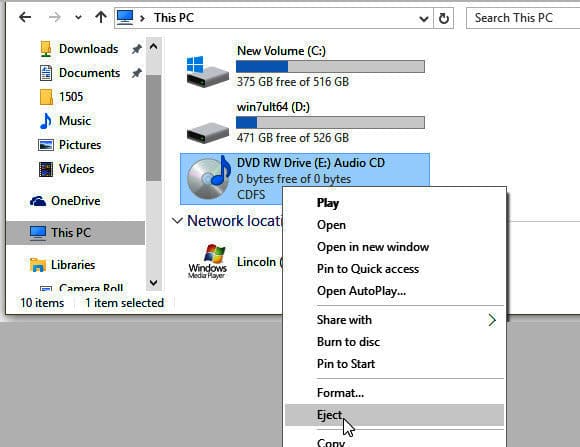
Còn với máy Mac thì bạn hãy nhấn nút vật lý trên bàn phím để thử ổ đĩa có nhả đĩa hay không hoặc tiến hành nhấn tổ hợp phím Command + nút phím E để tiến hành mở đĩa CD.
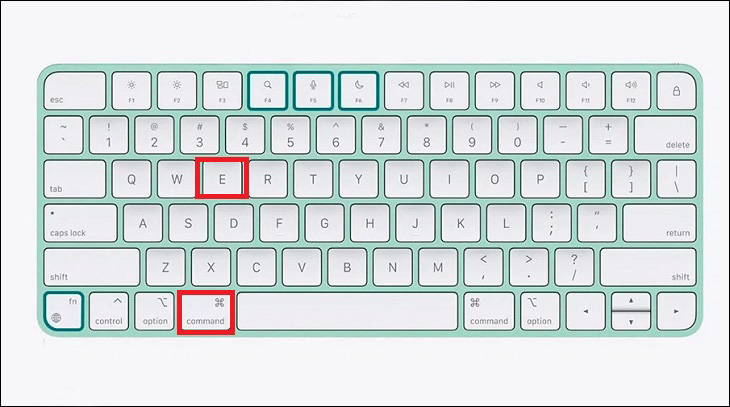
Bước 3: Tắt tất cả mọi thứ, hoặc khởi động lại máy rồi ấn Eject
Nếu điều đó ko có hiệu quả, có thể có một chương trình đang chạy dữ liệu ổ đĩa. Thử đóng một vài ứng dụng mà bạn đang nghi ngờ. Vẫn không được hãy tắt tất cả mỏi thứ, tốt nhất là khởi động lại máy rồi ấn Eject trước khi hệ điều hành hoạt động.
Bước 4: Tắt máy tính, dùng kẹp giấy ấn vào lỗ nhỏ mặt trước ổ đĩa
Chưa thành công, chúng ta có thể chắc chắn là vấn đề ko ở phần mềm. Nhưng hãy thử một lần nữa bằng cách tắt máy tính đi một lần nữa, và lần này không khởi động lại. Uốn cong một chiếc kẹp giấy. Nếu bạn nhìn kỹ, bạn sẽ thấy một lỗ nhỏ ở mặt trước ổ đĩa. Nếu có hai lỗ, một trông giống như jack tai nghe thì đó chính là lỗ còn lại.
Chèn kẹp giấy vào lỗ và ấn nhẹ nhàng, các lẫy sẽ hơi bật mở. Nhẹ nhàng kéo ổ đĩa ra ngoài. Có thể đĩa sẽ bật ra nên hãy cẩn thận, cố gắng giữ nguyên vị trí đĩa trong khay đấy.

Trên đây là hướng dẫn cách sửa ổ đĩa DVD/CD bị kẹt đơn giản tại nhà dành cho bạn. Nếu khi đã thực hiện cả hai phương pháp trên mà vẫn không được thì bạn hãy nhớ là đừng nên dùng các biện pháp mạnh để cố gắng kéo mở ổ đĩa ra ngoài vì rất có thể như vậy chỉ khiến cho tình hình tệ thêm đi mà thôi. Hãy giữ nguyên hiện trạng và chuyển chúng tới trung tâm sửa chữa máy tính gần nhất để được giúp đỡ và hỗ trợ kịp thời nhé. Chúc các bạn may mắn!
Không ít người gặp rắc rối trong việc mở đĩa trên laptop. Theo đó, nếu gặp phải những tình trạng này thì mọi người có thể tham khảo những cách mở đĩa trên laptop trong bài viết dưới đây để có được hiệu quả sử dụng tối ưu nhất.
Ổ đĩa trên máy tính là một trong những bộ phận quan trọng. Theo đó, nhờ có phần ổ đĩa mà chúng ta có thể sử dụng xem những DVD , CD hỗ trợ cho việc học tập, giải trí trở nên thuận lợi hơn. Trong nhiều trường hợp, việc sử dụng ổ đĩa hỗ trợ chúng ta thực hiện cày game nhanh hơn, hiệu quả hơn.
Thông thường, trong quá trình mở đĩa CD/DVD trên máy tính, chúng ta chỉ cần thực hiện một thao tác chính là nhấn vào nút hiện diện trên ổ đĩa hoặc phím chức năng cần thiết của từng loại máy tình thì khay đĩa sẽ hiện ra. Tuy nhiên, trong một số trường hợp, nếu chúng ta không thể mở ổ đĩa hoặc thực hiện các phím chức năng hiện diện trên đó thì hãy sử dụng những cách mở đĩa trên laptop an toàn và hiệu quả dưới đây.
======= Xem nhanh bài viết =======
Phương pháp 1: Bật ổ đĩa ra bằng kẹp giấy
Trong trường hợp ổ đĩa không mở hoặc không thể sử dụng các chức năng phím, chúng ta cần tắt máy tính. Theo đó, tiến hành quan sát cửa ổ đĩa để tìm một lỗ nhỏ và phía sau lỗ đó có một cái nút để chúng ta đâm vào đó và khiến cho ổ đĩa bật ra hiệu quả. Cuối cùng, chúng ta tiến hành đẩy kẹp giấy vào vào lỗ cho đến khi nó xuất hiện vật cản, nhẹ nhàng ấn nó vào khay để đĩa có thể được đẩy ra ngoài. Tiếp đến, chúng ta cần kéo khay ra và lấy đĩa đặt vào đó. Sau đó ấn khay đĩa trở vào để đóng ổ đĩa. Thao tác cuối cùng chính là mở máy lên, kiểm tra xem ổ đĩa của chúng ta có thể mở và hoạt động bình thường hay chưa mới hoàn tất quá trình.

Đây chính là cách mở khay đĩa trên laptop nhanh chóng, hiệu quả bằng phương pháp thủ công hiệu quả so với các giải pháp khác.
Phương pháp 2: Lấy ổ đĩa từ trong máy tính

Nếu không mở được ổ đĩa DVD trên trên laptop, chúng ta cũng đừng quá lo lắng và bận tâm quá nhiều. Thao tác này có thể được thực hiện bằng những bước cơ bản như sau
Bước 1: Thực hiện thao tác tắt máy tính. Nếu chúng ta không thể tìm thấy chiếc lỗ nhỏ trên dưới phần ổ đĩa CD thì bạn cần thực hiện ở ổ đĩa ra. Khi tắt máy tính, đĩa sẽ ngừng công việc quay và bạn có thể mở chúng ra một cách an toàn, dễ dàng.
Bước 2: Cần thực hiện quá trình rút hết các dây điện trong máy tính ra
Bước 3: Thực hiện nhấn nút nguồn ở phía trước của máy tính, nút này cần nằm ở chế độ off.
Bước 4: Thực hiện gỡ tấm che bên phần hông của máy tính bằng cách dùng tua vít mở những con ốc ở phía bên hông của thùng máy. Sau đó ấn nhẹ và trượt tấm che ở phía sau của thùng máy. Tiếp đến, có thể kéo tấm che lên phía trên của thùng máy.
Xem thêm: Điểm chuẩn ngoại thương 2014, điểm chuẩn đại học năm 2014 trường ngoại thương
Bước 5: Thực hiện rút cáp nguồn của ổ đĩa ra ngoài
Bước 6: Tiến hành đổi thử một dây cáp khác. Nếu như ổ đĩa CD không thể mở được, chúng ta có thể kiểm tra kỹ và chính xác phần nguồn điện hoặc thay một sợi dây cáp khác cắm lại vào ổ đĩa.
Phương pháp 3: mở ổ đĩa với File Explorer
Rất nhiều người không biết làm cách nào để mở ổ đĩa laptop acer hoặc cách mở ổ đĩa laptop dell. Theo đó, chúng ta có thể lựa chọn phương pháp này bằng cách sử dụng file Explorer
Theo đó, bước đầu tiên chính là chúng ta cần thực hiện thao tác đóng tất cả các phầ0n mềm trên ổ đĩa. Nếu xuất hiện bất cứ tập tin hoặc phần mềm nào thì windows sẽ không cho phép mở ổ đĩa.
Tiếp đến, tiến hành mở file Explorer. Thường thì nút start sẽ nằm trong phần thanh tác vụ nằm ở góc dưới và bên trái của màn hình máy tính. Theo đó, danh sách các ổ đĩa sẽ hiện lên rõ ràng ở phía bên trái. Nếu chúng ta muốn xem cụ thể và chi tiết hơn thì có thể nhấn vào phần This PC trong phía cột bên trái và và sau đó cuộn xuống phía dưới, mở rộng phần đề mục "Devices and Drives" bên phải của cửa sổ.
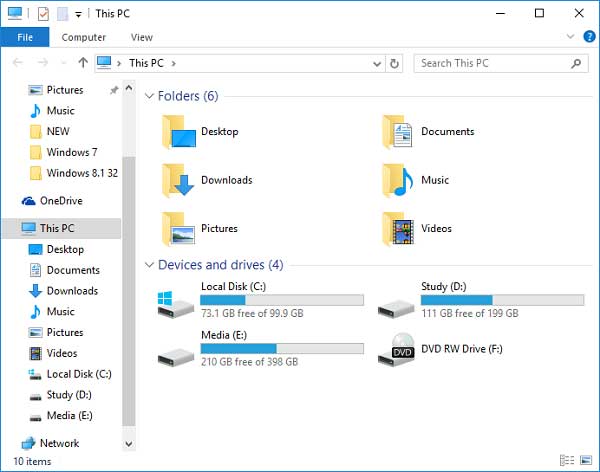
Tiến hành mở ổ đĩa. Ổ đĩa chúng ta muốn mở có thể thực hiện thay đổi tùy vào chữ cái tên ổ đĩa. Bạn có thể thực hiện việc nhận dạng ổ đĩa bằng tên hoặc các biểu tượng dựa trên nội dung đĩa, dù là đĩa CD nhạc hay các phần mềm khác thì cũng sẽ được biểu thị bằng một biểu tượng riêng biệt.Có hai cách để chúng ta có thể thực hiện mở ổ đĩa
+ Thực hiện thao tác nhấp chuột phải vào biểu tượng ổ đĩa để tiến hành mở ra trình đơn tác vụ. Chọn "Eject" để tiến hành bật khay đĩa ra khỏi ổ đĩa.
+ Nếu bạn đang xem ổ đĩa theo thư mục "Devices and Drives" ở bên phải phần cửa sổ thì có thể nhấp vào tô sáng nó. Tiếp đến, trong thanh thực đơn đầu của phần cửa sổ, dưới tùy chọn "Drive Tools" (Công cụ ổ đĩa) thì chúng ta nên thực hiện tác vụ "Manage" (Quản lý). Sau đó, nhấp vào phần "Manage", sau đó chọn "Eject" từ trình đơn để có được hiệu quả cao nhất.
Phương pháp 4: Cách khắc phục laptop không nhận đĩa WIN 10
Các nguyên nhân gây ra lỗi laptop không nhân đĩa trên Win 10 có thể kể đến như:
Virus tấn công khiến cho File Windows Registry bị hỏng, không khởi động được phần cứng quang học để đọc đĩa.Driver CD/DVD bị trục trặc.Phần cứng bị hỏng hoặc bị mất.Driver bị vô hiệu hóa nên ổ đĩa quang không hoạt động.
Khắc phục lỗi laptop không nhận đĩa ở Win 10
Cách khắc phục hiện tượng trên:
Cách 1: Kiểm tra lại thiết lập BIOS
Vào BIOS trên Windows sau đó xác nhận lại cấu hình được thiết lập của các ổ đĩa đã đúng chưa. Nếu phát hiện có vấn đề thì chỉ cần kích hoạt ổ CD/DVD làm ổ quang học là được.
Cách 2: Sửa lỗi bằng cách chạy Troubleshooter
Mở Control Panel, nhập Troubleshooter vào khung search → chọn Troubleshooting → chọn Troubleshooting → chọn Configure a device và tiếp tục làm theo các hướng dẫn.
Cách 3: Cập nhật mới hoặc cài đặt lại Driver CD/DVD
Cập nhật mới: Nhấn tổ hợp các phim Win + R → nhập devmgmt.msc → Enter. Cửa sổ Windows device manager sẽ xuất hiện và các bạn chuyển đến DVD/CD - Rom Drives, mở rộng tùy chọn để mở ổ đĩa quang → click phải vào ROM và chọn Update driver để tiến hành cập nhật.Cài đặt lại: Các bạn có thể chọn vào Uninstall device hoặc gỡ sau đó cài đặt lại IDE ATA/ATAPI controllers trong cửa sổ Device manager.Trên đây là những hướng dẫn về cách mở đĩa cd trên máy tính, cách mở ổ đĩa trên laptop trong những trường hợp không mở được ổ đĩa dvd trên laptop, máy tính.Chúng ta có thể tham khảo để từ đó đưa ra được cách can thiệp phù hợp.








